Browser
27.10.2020, 08:40 Uhr
Lesezeichen in Microsoft Edge immer anzeigen – so gehts
Wie von Firefox gewohnt, können Sie auch in Edge die Lesezeichen immer in der Symbolleiste anzeigen lassen.
Wie von Firefox gewohnt, können Sie die Lesezeichen auch in Edge stets eingeblendet lassen
(Quelle: Screenshot/PCtipp.ch)
Vergangene Woche hat PCtipp erklärt, wie man Lesezeichen von Firefox in Microsoft Edge importieren kann. Ein Leser fragte nach, warum man in Edge nicht wie in Firefox die Lesezeichen dauerhaft eingeblendet lassen kann.
Das können Sie auch in Edge bewerkstelligen. Standardmässig ist dies allerdings auf neue Tabs (Registerkarten) beschränkt. Um dies auszuprobieren, klicken Sie einfach oben auf das Plus-Zeichen (neuer Tab).
Wenn Sie die Lieblingsseiten nun aber immer in der Symbolleiste sehen möchten, müssen Sie dies über einen Ausflug in die Browser-Einstellungen ändern.
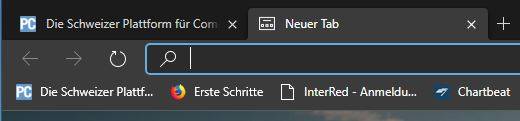
Standardmässig werden Lesezeichen nur fix in neuen Tabs angezeigt
Quelle: Screenshot/PCtipp.ch
- Klicken Sie oben rechts auf das Drei-Punkte-Symbol.
- Wählen Sie Einstellungen.
- Suchen Sie nach «Startseite».
- In den Suchresultaten sehen Sie unter anderem Favoritenleiste anzeigen. Dort steht standarmässig: «Nur in neuen Tabs». Ändern Sie dies zu «Immer».
- Schliessen Sie Edge und öffnen den Browser erneut. Nun werden die Lesezeichen in der Symbolleiste angezeigt.
Kommentare
Es sind keine Kommentare vorhanden.







